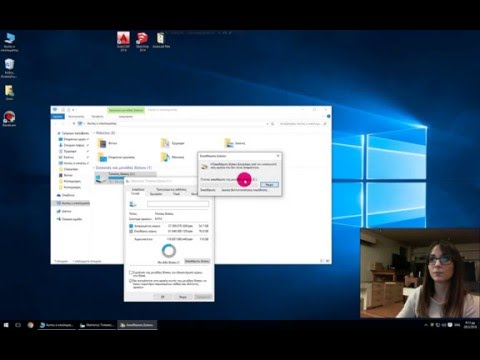Πολλοί άνθρωποι σήμερα που χρησιμοποιούν Windows χρησιμοποιούν επίσης τα Microsoft Security Essentials (MSE). Το MSE είναι μια ενσωματωμένη προστασία στον υπολογιστή σας από ιούς, spyware και άλλο κακόβουλο λογισμικό. Υπάρχουν φορές που οι χρήστες μπορεί να θέλουν να απενεργοποιήσουν προσωρινά την υπηρεσία, είτε για σκοπούς αντιμετώπισης προβλημάτων είτε μόνο επειδή η υπηρεσία μπορεί μερικές φορές να είναι ενοχλητική. Για οποιονδήποτε λόγο έχετε, μπορείτε εύκολα να απενεργοποιήσετε το MSE.
Βήματα
Μέθοδος 1 από 2: Απενεργοποίηση του MSE από τις Ρυθμίσεις ασφαλείας

Βήμα 1. Ανοίξτε το MSE
Κάντε κλικ στο "Έναρξη" και πληκτρολογήστε "ασφάλεια" στο πεδίο αναζήτησης στο κάτω μέρος του μενού. Από τα αποτελέσματα αναζήτησης, στην υπότιτλο "Προγράμματα", κάντε κλικ στην επιλογή "Microsoft Security Essentials" για να ανοίξετε το πρόγραμμα.

Βήμα 2. Ανοίξτε τις Ρυθμίσεις
Μόλις φορτωθεί το πρόγραμμα, θα ανοίξει ένα νέο παράθυρο και 4 διαφορετικές καρτέλες θα βρίσκονται στην κορυφή. Από αυτές τις επιλογές, κάντε κλικ στην καρτέλα Ρυθμίσεις.

Βήμα 3. Απενεργοποιήστε την προστασία σε πραγματικό χρόνο
Θα εμφανιστεί ένα νέο μενού με τη μορφή δύο διαφορετικών πλαισίων εμφάνισης. Στο πλαίσιο στα αριστερά, κάντε κλικ στην επιλογή "Προστασία σε πραγματικό χρόνο". Στο δεξί πλαίσιο εμφάνισης, θα πρέπει να γράφει "Ενεργοποίηση προστασίας σε πραγματικό χρόνο (συνιστάται)" και θα πρέπει να υπάρχει ένα πλαίσιο ελέγχου στα αριστερά της επιλογής. Καταργήστε την επιλογή αυτής της επιλογής για να απενεργοποιήσετε το MSE.
- Λάβετε υπόψη ότι εάν δεν έχει ενεργοποιηθεί άλλο λογισμικό ασφαλείας στον υπολογιστή σας, η απενεργοποίηση του MSE μπορεί να θέσει σε κίνδυνο τον υπολογιστή σας αφήνοντάς τον ανοιχτό σε ιούς και κακόβουλο λογισμικό.
- Εάν θέλετε να ενεργοποιήσετε ξανά το MSE, απλώς επαναλάβετε την παραπάνω διαδικασία, αλλά αντ 'αυτού βεβαιωθείτε ότι είναι επιλεγμένο το πλαίσιο ελέγχου "προστασία σε πραγματικό χρόνο".
Μέθοδος 2 από 2: Απενεργοποίηση του MSE από την εκκίνηση του υπολογιστή

Βήμα 1. Ανοίξτε το MSCONFIG
Κρατήστε πατημένο το πλήκτρο Windows στο πληκτρολόγιό σας, θα πρέπει να βρίσκεται στα αριστερά του πλήκτρου alt="Image" και, στη συνέχεια, πατήστε το πλήκτρο R μία φορά. Ένα μικρό παράθυρο θα ανοίξει στην κάτω αριστερή γωνία της οθόνης σας. Σε αυτό το παράθυρο, πληκτρολογήστε "msconfig" και πατήστε Enter.

Βήμα 2. Κάντε κλικ στην καρτέλα Εκκίνηση στο επάνω μέρος μόλις φορτωθεί το πρόγραμμα
Μέσα σε αυτήν την καρτέλα υπάρχει μια λίστα με διαφορετικά προγράμματα που ξεκινούν κάθε φορά που ξεκινά ο υπολογιστής.

Βήμα 3. Απενεργοποιήστε το MSE
Στην ενότητα "Στοιχείο εκκίνησης" αυτής της λίστας, αναζητήστε το "Microsoft Security Client". Θα πρέπει να υπάρχει ένα πλαίσιο ελέγχου στα αριστερά του. Καταργήστε την επιλογή του πλαισίου ελέγχου για να απενεργοποιήσετε το MSE.
Κάντε κλικ στην επιλογή "Εφαρμογή" στην κάτω δεξιά γωνία του παραθύρου και, στη συνέχεια, κάντε κλικ στο κουμπί "OK" για να συνεχίσετε

Βήμα 4. Επανεκκινήστε τον υπολογιστή
Αφού πατήσετε "OK", θα εμφανιστεί ένα αναδυόμενο παράθυρο που θα σας ζητά να κάνετε επανεκκίνηση του υπολογιστή για να εφαρμοστούν οι αλλαγές. Κάντε κλικ στο "Επανεκκίνηση" για να το κάνετε.